win10家庭版开启来宾用户 win10家庭版怎么开启来宾用户
更新时间:2024-05-30 12:51:49作者:yang
Win10家庭版操作系统是微软推出的一款适用于个人用户的操作系统版本,其功能强大且易于操作,在Win10家庭版中,用户可以通过开启来宾用户来实现多用户共享一台电脑的需求。来宾用户可以访问部分计算机资源和程序,同时又不会对系统造成太大影响。接下来我们将介绍如何在Win10家庭版中开启来宾用户,让您更好地管理和分享电脑资源。
具体步骤:
1.一、在C盘下通过如下路径(C:\Windows\System32)找到CMD程序,右键点击“以管理员身份运行”。
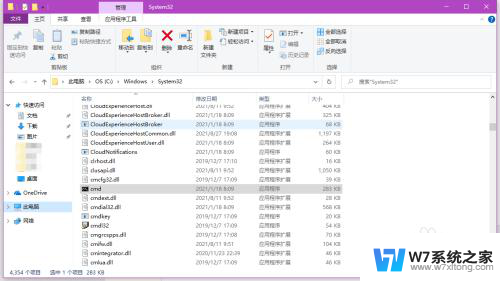
2.二、创建管理员账户,在打开的窗口中输入:net user administrator /active:yes,回车,创建完成。
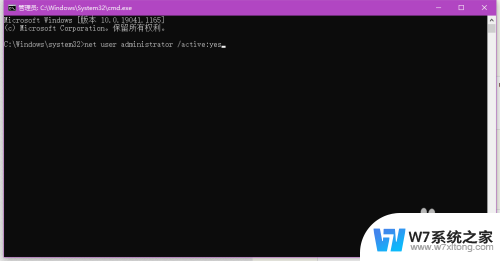
3.三、创建开启来宾账户,在打开的窗口中输入:net user guest /active:yes,回车,创建完成。
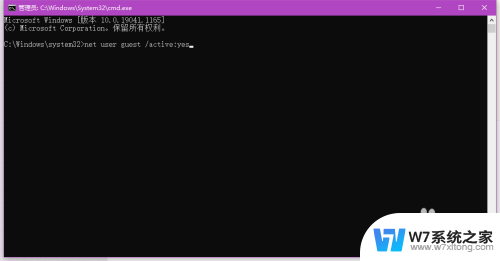
以上就是win10家庭版开启来宾用户的全部内容,碰到同样情况的朋友们赶紧参照小编的方法来处理吧,希望能够对大家有所帮助。
win10家庭版开启来宾用户 win10家庭版怎么开启来宾用户相关教程
-
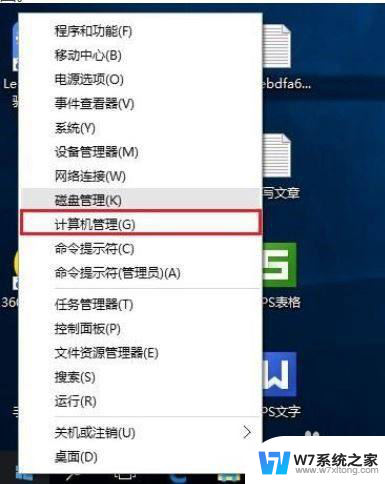 win10家庭版权限如何完全控制 Win10家庭版怎么设置用户权限
win10家庭版权限如何完全控制 Win10家庭版怎么设置用户权限2024-06-21
-
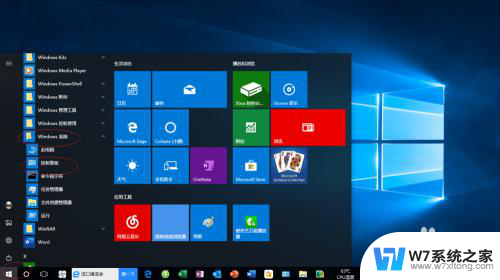 win10禁用来宾账户guest Windows 10如何禁用Guest账户
win10禁用来宾账户guest Windows 10如何禁用Guest账户2024-07-01
-
 win10家庭版到创建账户 Win10家庭版如何跳过账户创建
win10家庭版到创建账户 Win10家庭版如何跳过账户创建2024-05-08
-
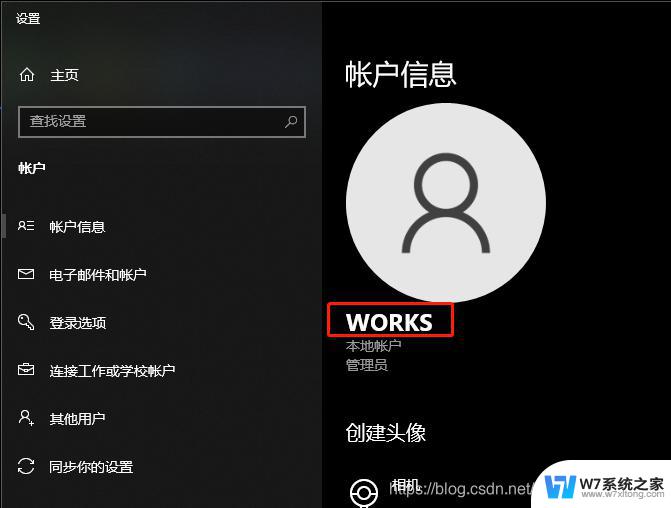
- win10家庭版怎么设置密码 Win10家庭版如何设置开机登录密码
- win10家庭网络 Win10公用网络怎样改为家庭网络
- win10家庭版 计算机管理没有本地用户和组 Win10计算机管理中本地用户和组丢失怎么办
- win10家庭版找不到gpedit.msc怎么办 Win10家庭版没有组策略gpedit.msc怎么办
- win10用本地账户和微软账户登录出错 win10家庭版登录微软账户提示错误怎么办
- win10家庭gpedit.msc Win10家庭版找不到组策略管理器怎么办
- win10如何打开无线网络连接 如何打开无线网络设置
- w10系统玩地下城fps很低 地下城与勇士Win10系统卡顿怎么办
- win10怎么设置两个显示器 win10双显示器设置方法
- 戴尔win10系统怎么恢复 戴尔win10电脑出厂设置恢复指南
- 电脑不能切换窗口怎么办 win10按Alt Tab键无法切换窗口
- 新买电脑的激活win10密钥 如何找到本机Win10系统的激活码
win10系统教程推荐
- 1 新买电脑的激活win10密钥 如何找到本机Win10系统的激活码
- 2 win10蓝屏打不开 win10开机蓝屏无法进入系统怎么办
- 3 windows10怎么添加英文键盘 win10如何在任务栏添加英文键盘
- 4 win10修改msconfig无法开机 Win10修改msconfig后无法启动怎么办
- 5 程序字体大小怎么设置 Windows10如何调整桌面图标大小
- 6 电脑状态栏透明度怎么设置 win10系统任务栏透明度调整步骤
- 7 win10怎么进行系统还原 Win10系统怎么进行备份和还原
- 8 win10怎么查看密钥期限 Win10激活到期时间怎么查看
- 9 关机后停止usb供电 win10关机时USB供电设置方法
- 10 windows超级用户名 Win10怎样编辑超级管理员Administrator用户名